win11升级失败0xc00000f0 Win11安装助手0xc00000f0解决方法
Win11升级失败0xc00000f0和Win11安装助手0xc00000f0错误常常困扰着许多用户,在升级或安装Windows 11系统时可能会遇到这些问题,不要担心这些问题并非无法解决。通过一些简单的方法和技巧,我们可以轻松解决这些错误,让您顺利完成Win11系统的升级或安装过程。接下来我们将为您介绍一些解决方法,帮助您摆脱这些烦恼,让您顺利体验Windows 11带来的新功能和性能提升。
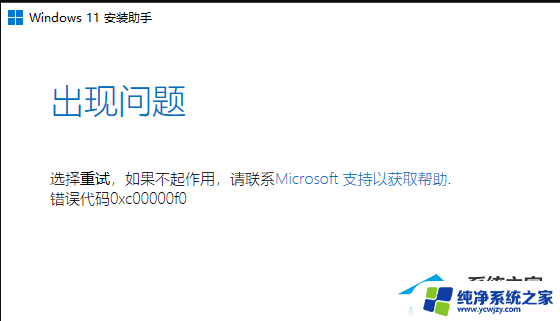
解决方法如下:
1. 建议执行一下干净启动,排除其他干扰。【参考教程】
先卸载设备中全部的第三方反病毒软件与系统优化软件 (例如 360、火绒、迈克菲、联想电脑管家、360桌面、腾讯电脑管家、腾讯桌面、鲁大师,代理。加速器,虚拟机等)。
2. 鼠标右键单击开始菜单→运行(RUN)→输入 :msconfig。
3. 点击上面的“服务”。
4. 勾选下面的“隐藏所有 Microsoft 服务”(请务必勾选,否则可能禁用部分Microsoft的服务后会导致无法开机等严重问题。)
5. 点击“全部禁用”。
6. 然后鼠标右键单击开始菜单→任务管理器,(点击底部“详细信息”)。点击顶部”启动”,(在新的任务管理器中,该选项在左侧的“启动应用”)。
7. 鼠标右键单击“状态”显示为“已启动”的项,选择“禁用”。(禁用所有启动项。)
8. 然后鼠标左键单击任务栏搜索框,输入:cmd。
9. 鼠标左键单击以“管理员身份运行”,输入:CHKDSK c:/r。
10. “是否计划在下次系统重新启动时检查这个卷”,按:y。
11. 或者“由于该卷正在被另一进程使用,无法运行Chrdsk......是否要强制卸载该卷。”,按:y。
12. 完成后,再修复另外的盘符,如D盘就是:CHKDSK d:/r。(个人建议每个盘都修复一下)。
13. 然后再重启就会自动修复刚才没修复过的盘。
(重启后不要按任何键,否则可能终止修复)
开机后不要运行任何程序。
14. 然后参考以下教程【点击进入】,使用MediaCreationToolW11升级/修复系统,
【这不是重装系统:通常默认选项将保留个人文件、设置、应用等】
若是有重要文件,建议及时备份,防止意外。
以上就是win11升级失败0xc00000f0的全部内容,如有需要,用户可以按照以上步骤进行操作,希望对大家有所帮助。
win11升级失败0xc00000f0 Win11安装助手0xc00000f0解决方法相关教程
- 腾讯手游助手安装和平精英失败 腾讯手游助手安装失败解决方法
- win101909更新一直安装失败 win10版本1909更新安装失败解决方法
- win10qq安装失败 win10qq安装失败的原因及解决方法
- win7打印机安装失败000154 打印机驱动安装失败0x00000154的解决方法
- cad 安装失败 CAD安装失败解决方法
- win11家庭教育版不好装cad吗 Win11安装Autocad失败原因及解决方法
- win11安装失败c盘占满 c盘满了怎么办win10升级到win11后解决方案
- windows10无法安装cad2014 CAD2014安装失败闪退的解决方法
- 内部安装失败错误代码16什么意思 腾讯手游助手内部安装错误代码16解决办法
- win10专业版安装mcgs软件报错 昆仑通态MCGS7.7安装失败解决方法
- 使用u盘将win11重做win7系统
- excel打开提示安装
- 电脑加装内存条要重新安装系统吗
- 没有密钥怎么安装win10
- 怎么把打印机设置成网络打印机
- 苹果电脑安装五笔输入法
系统安装教程推荐
win10系统推荐